C4D+OC-国潮化妆礼盒系列之眼影盘图文教程发布时间:2021年12月06日 08:00
虎课网为您提供C4D版块下的C4D+OC-国潮化妆礼盒系列之眼影盘图文教程,本篇教程使用软件为C4D(R19),难度等级为中级拔高,下面开始学习这节课的内容吧!
本节课讲解【C4D软件 - 眼影盘制作】课程的目的;使用C4D制作化妆品系列篇之眼影盘,课程的重点:眼影盘建模、方盒卡线制作,课程的难点:多方盒卡线和珠光方盒卡线渲染技巧。
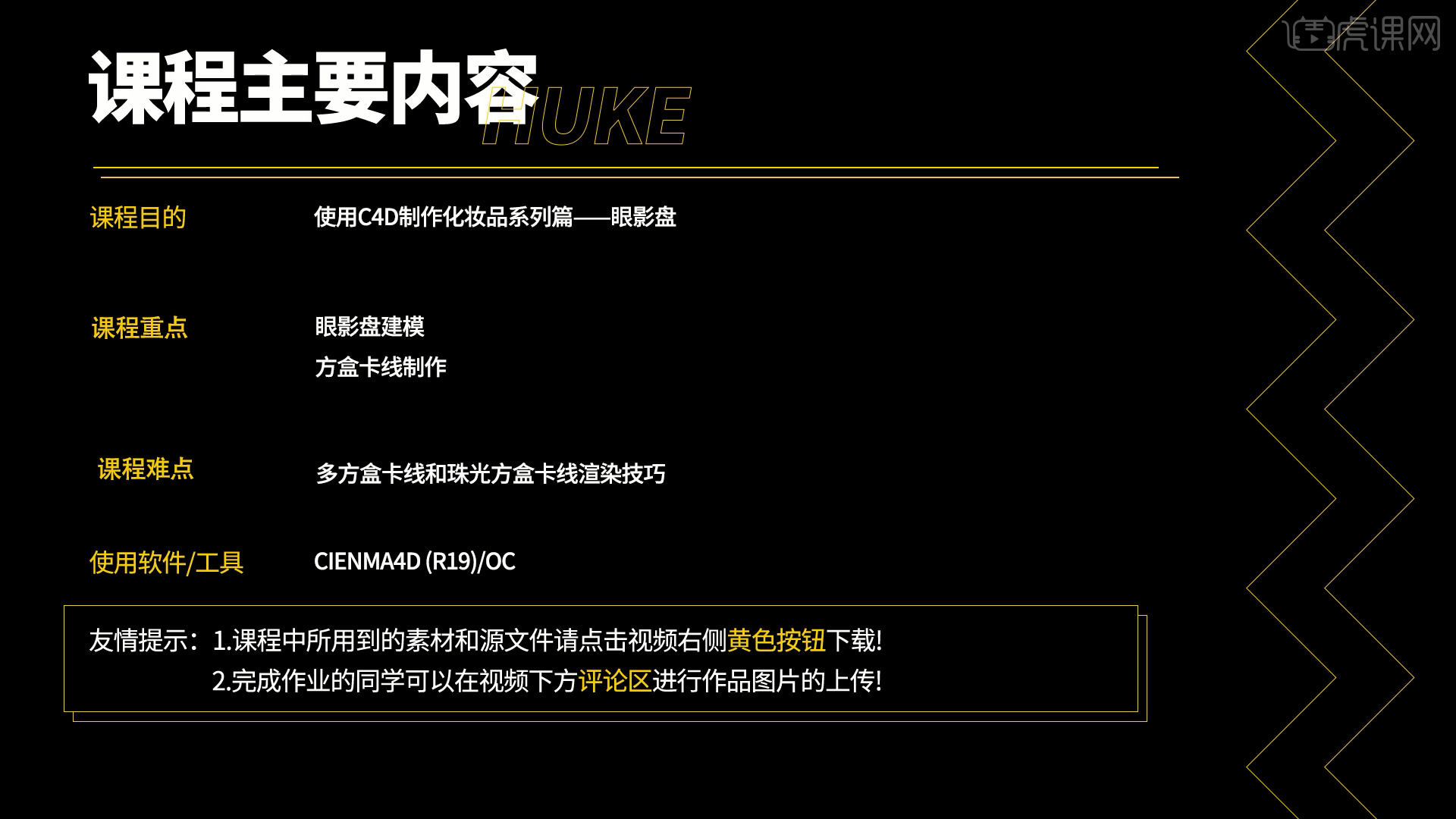
学完本课内容后,同学们可以根据下图布置的作业,在视频下方提交作业图片,老师会一一解答。
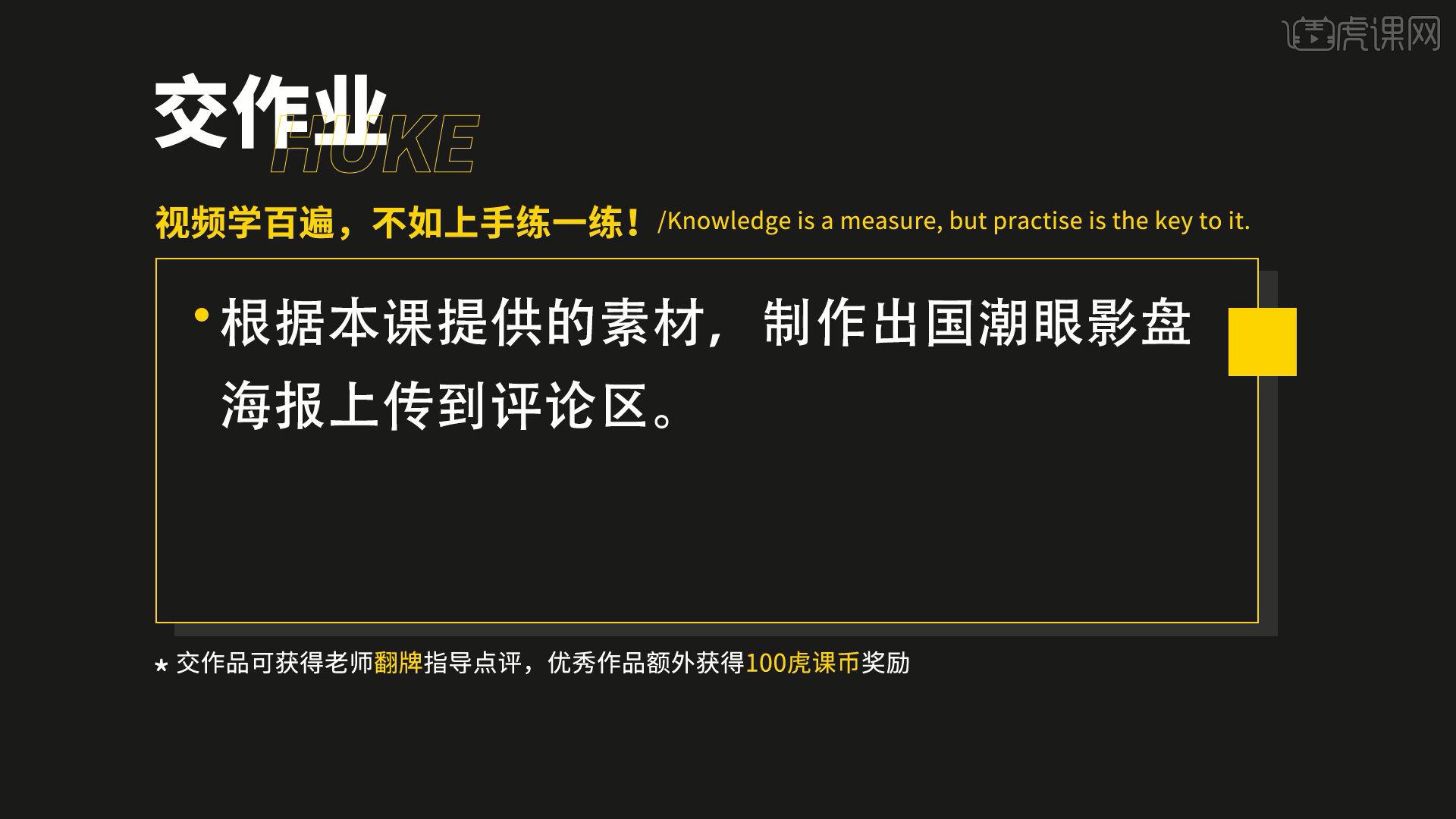
那我们开始今天的教程吧。
1、打开场景文件,新建一个【几何体】对象中的【立方体】,进行【塌陷】的调整(快捷键:C)调整完成后,右键鼠标找到【循环切割】效果(快捷键:K-L),在模型上增加新的线条,具体如图示。

2、选择模型,在【面】模式下,使用【内部挤压】进行形状的变化,具体如图示。
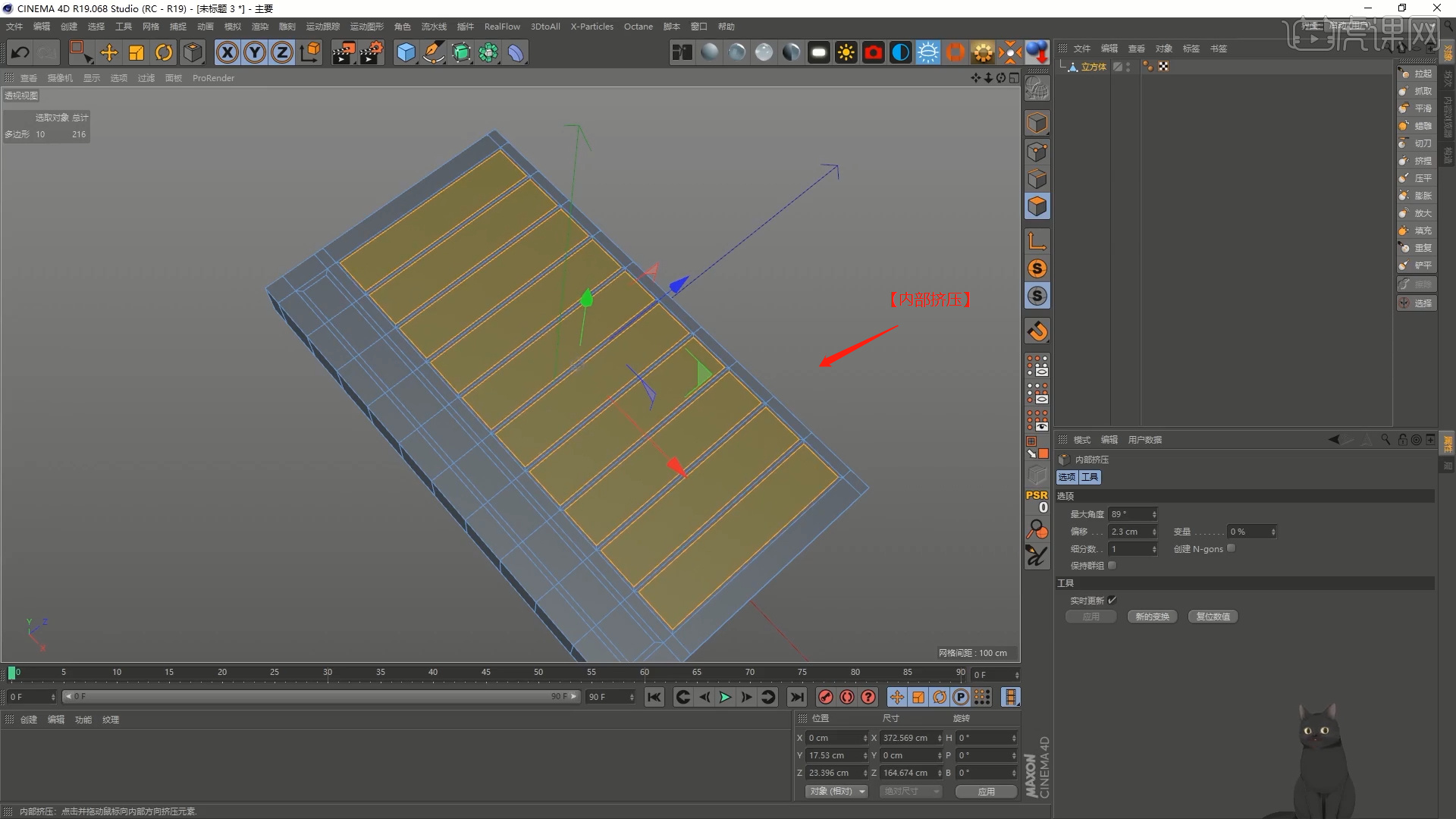
3、选择模型,在【面】模式下,选择部分的面进行【分裂】(快捷键:U+P),具体如图示。

4、调整完成后,右键鼠标找到【循环切割】效果(快捷键:K-L),在模型上增加新的线条,具体如图示。

5、选择模型,在【面】模式下,右键鼠标进行【挤压】的操作。
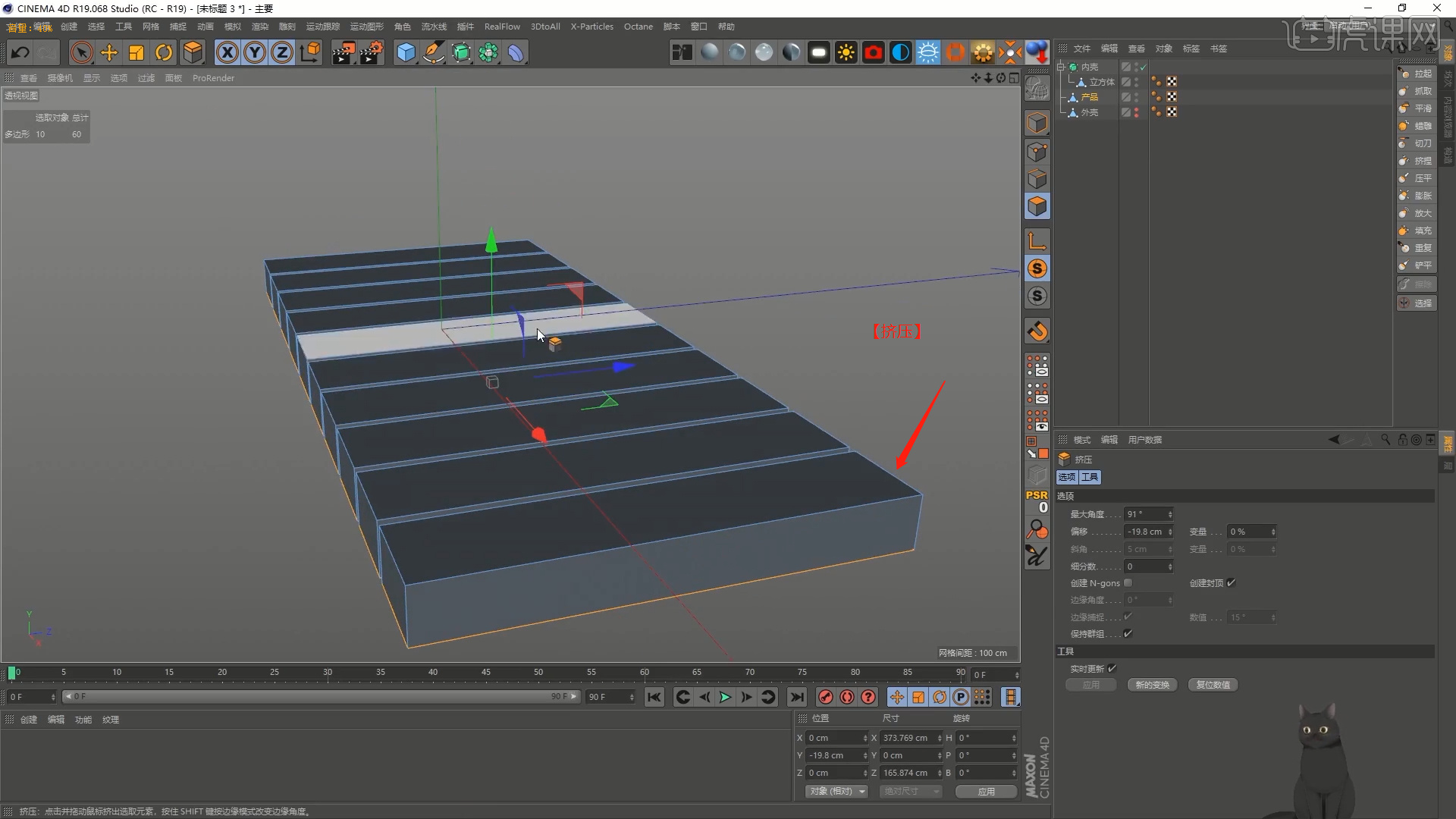
6、选择【外壳】模型,右键鼠标进行【挤压】的操作,设置厚度。
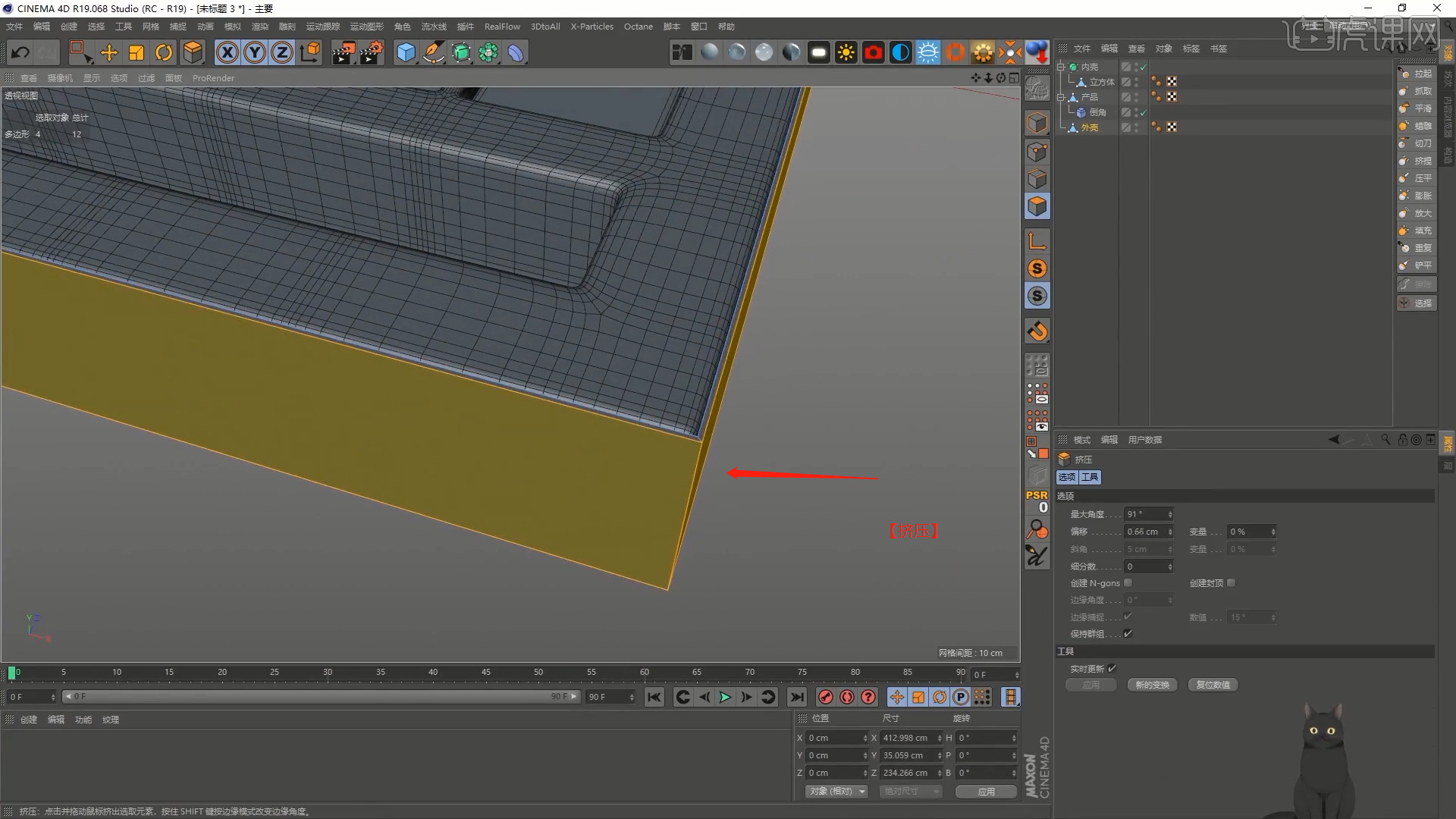
7、调整完成后,右键鼠标找到【循环切割】效果(快捷键:K-L),在模型上增加新的线条,具体如图示。
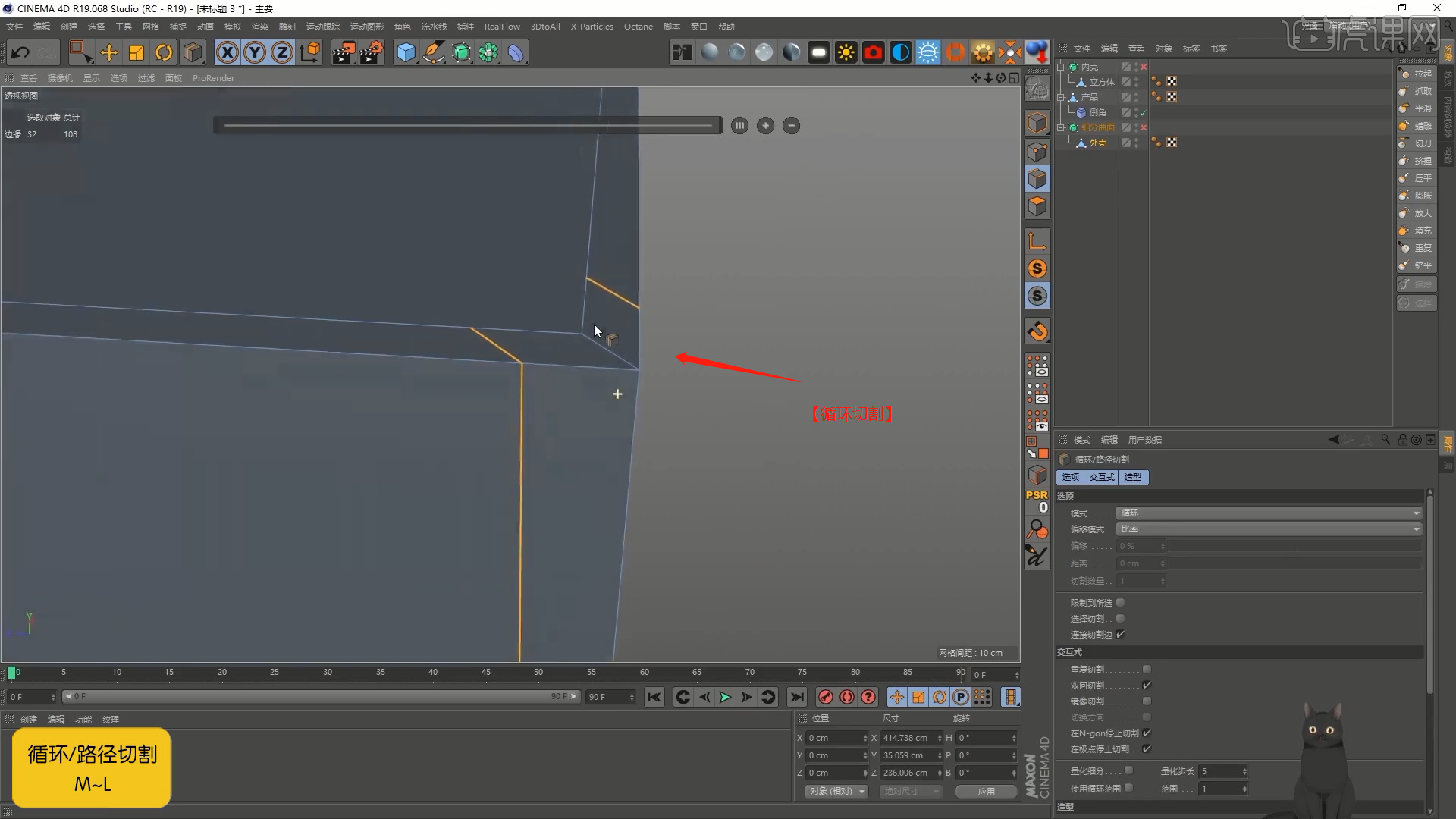
8、选择模型选择模型在【点】模式下,右键鼠标找到【线性切割】效果(快捷键:K-K),进行一个切割,具体如图示。
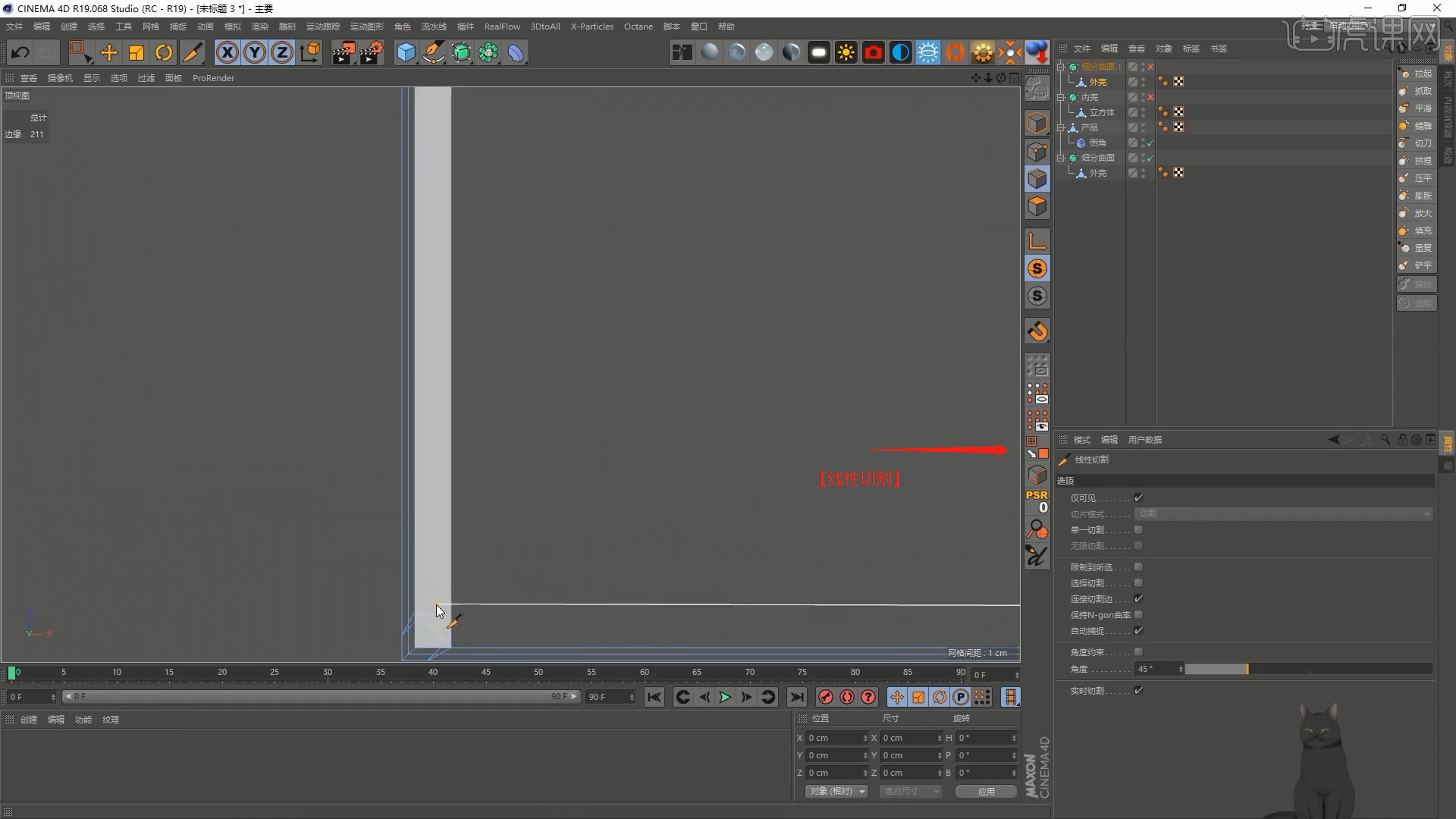
9、新建【几何体】对象中的【圆柱体】,选择【黄色】的小点,调整一下它的尺寸,具体如图示。

10、选择模型,在【面】模式下,使用【内部挤压】进行形状的变化,具体如图示。
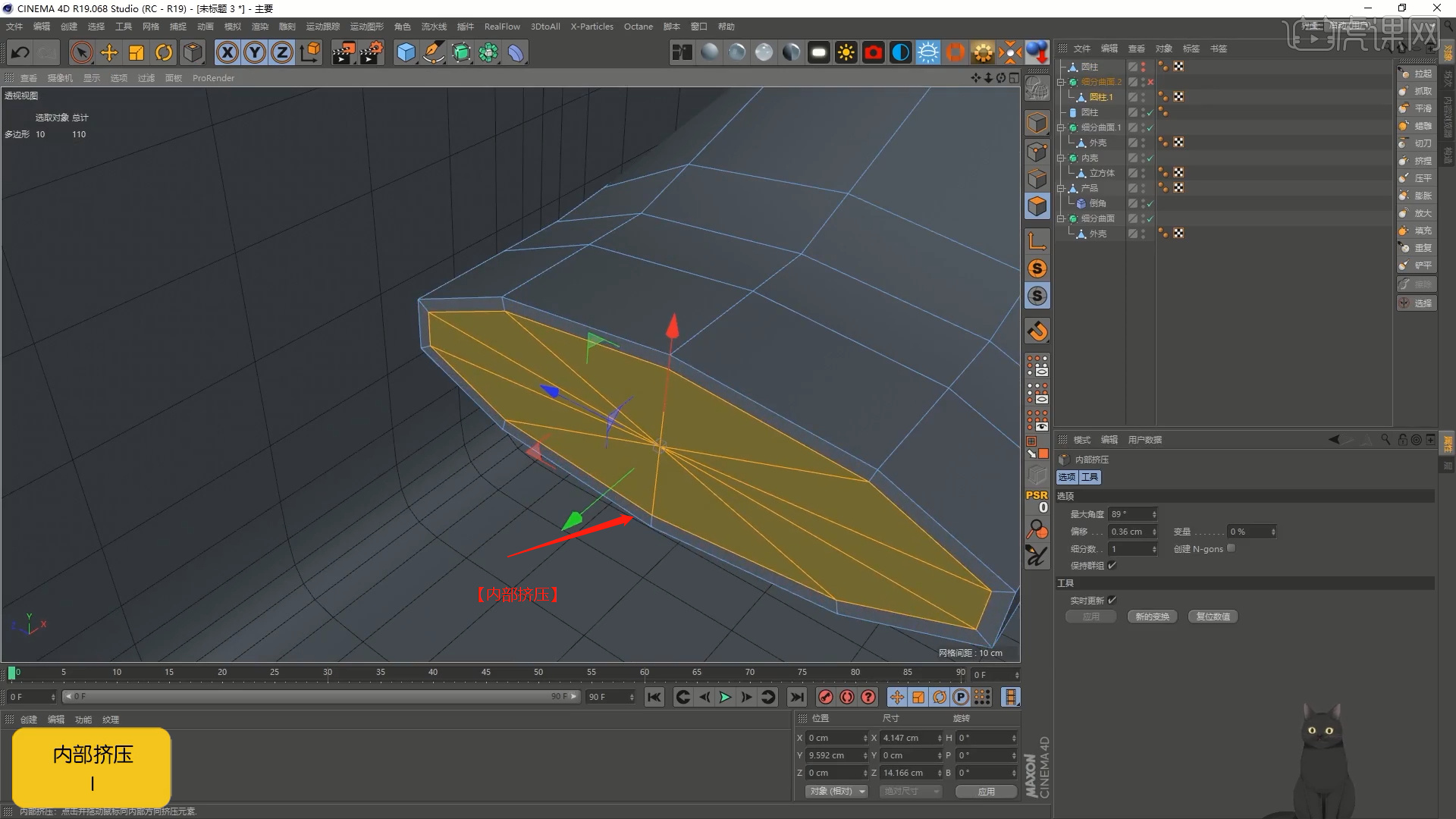
11、选择模型,点击【模拟 - 毛发对象 - 添加毛发】制作出刷头形状。
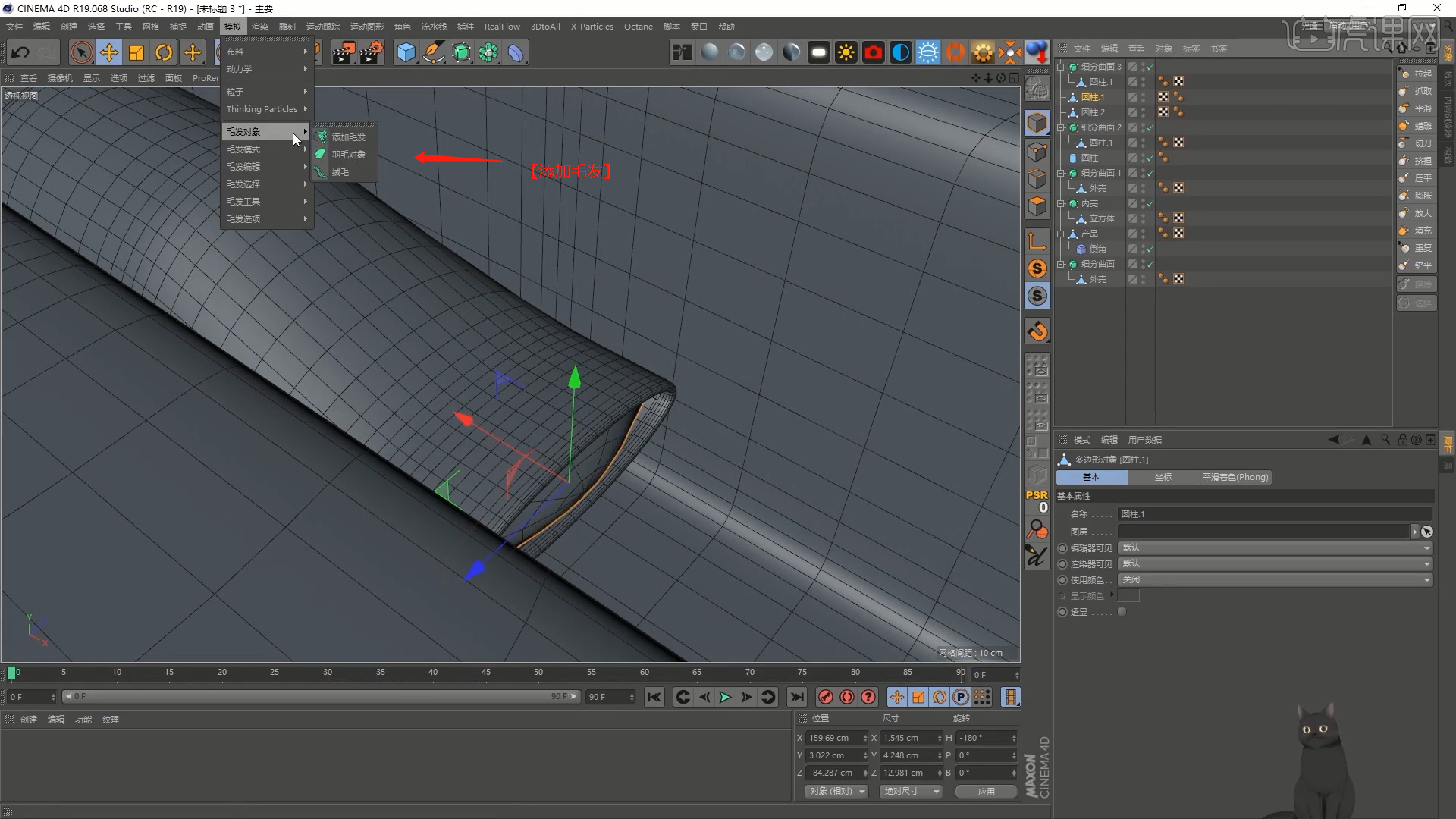
12、调整完成后,在笔刷面板中,使用【毛刷】效果,对毛发的效果进行调整。
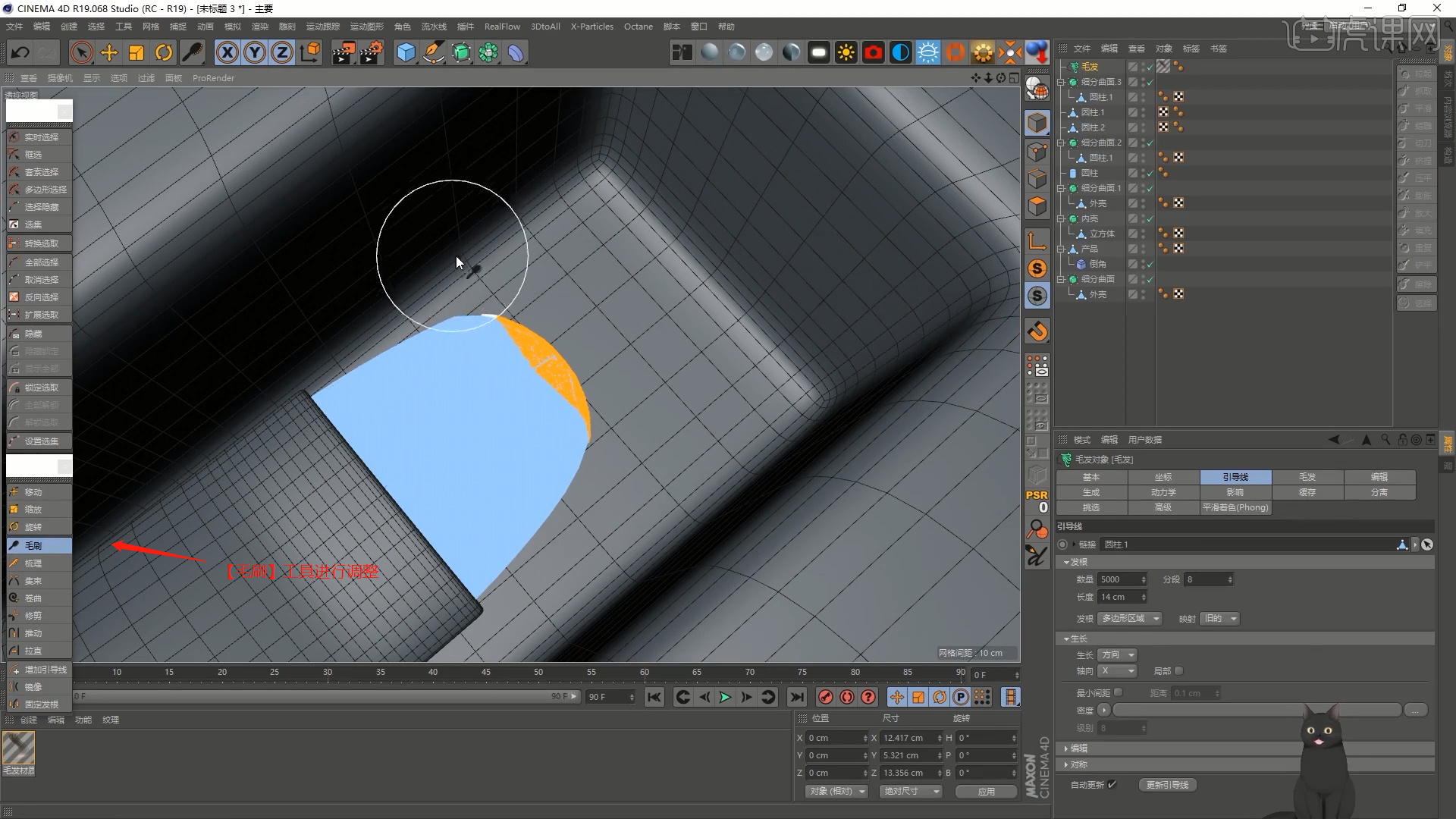
13、在【面】模式下选择部分的面,在选中的情况下将制作好的材质球赋予给模型。

14、在【材质区】新建【标准材质球】,将【纹理贴图】载入进来连接到【漫射】通道中,具体如图示。
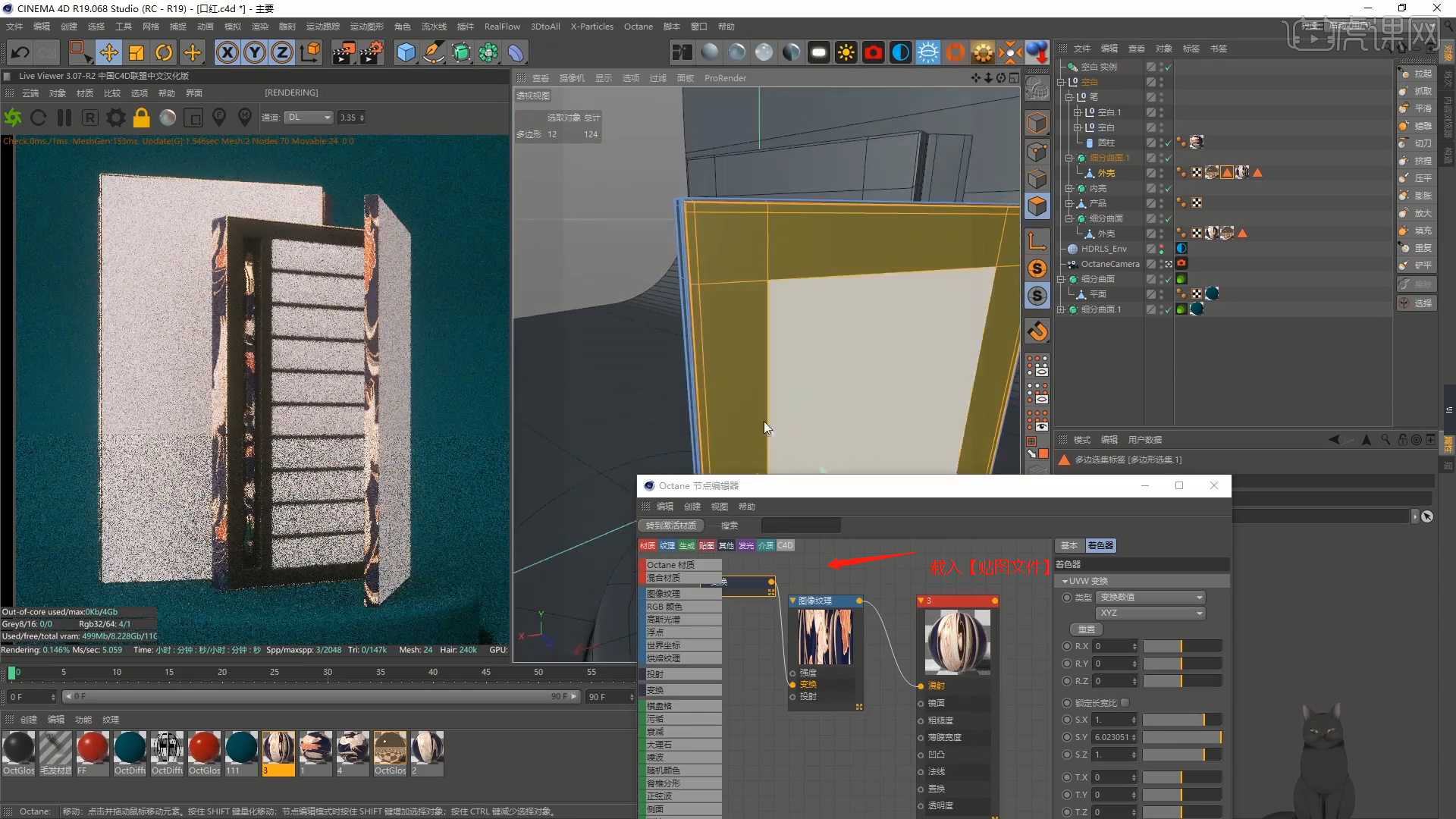
15、选择材质球,在材质效果中选择【纹理投射】效果,并且修改【变换】的数值信息。

16、在【材质区】新建【标准材质球】,在【漫射】中打开颜色面板,修改颜色信息。
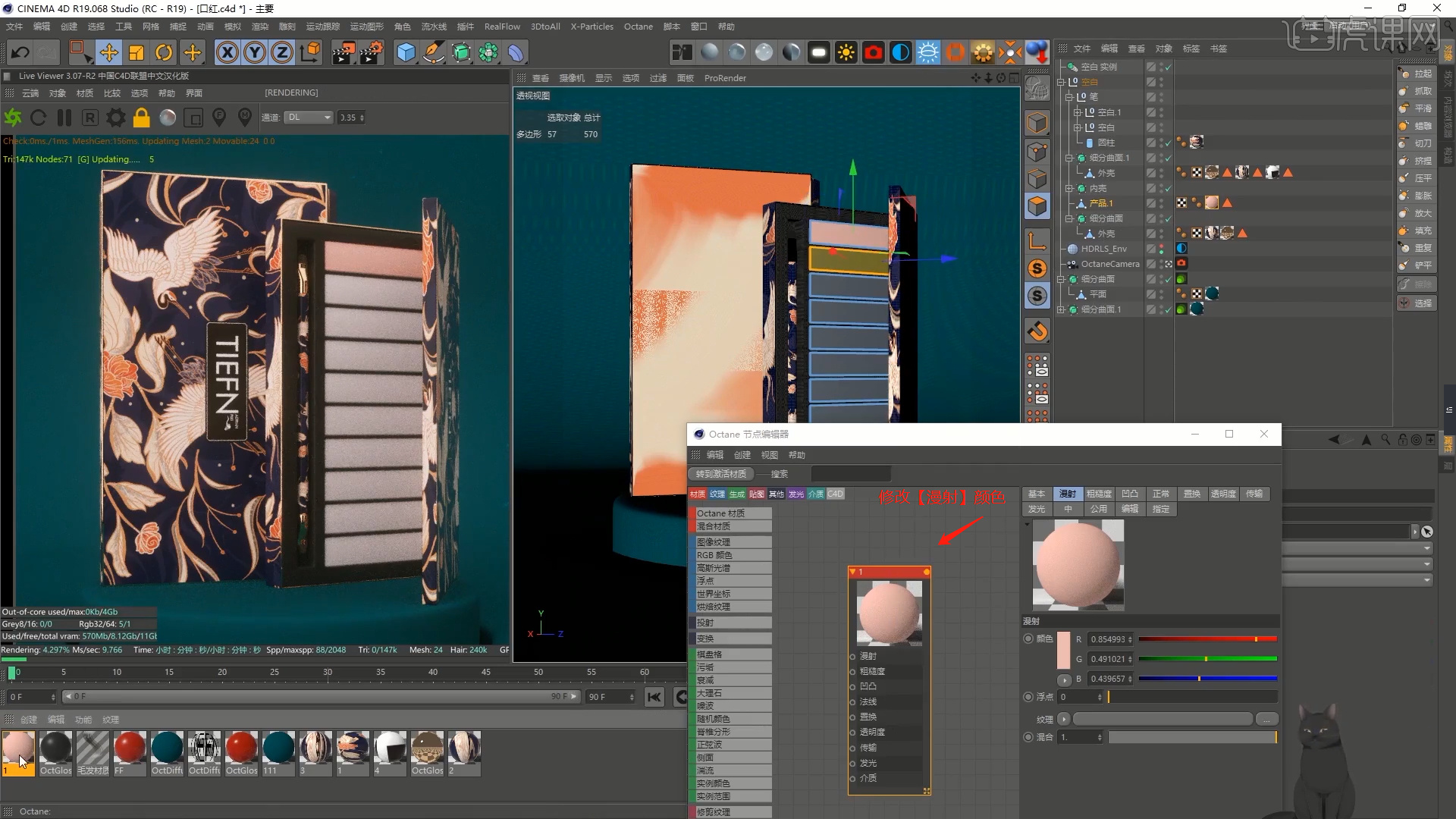
17、将制作好的材质球进行复制,在【凹凸】通道添加【噪波】效果。
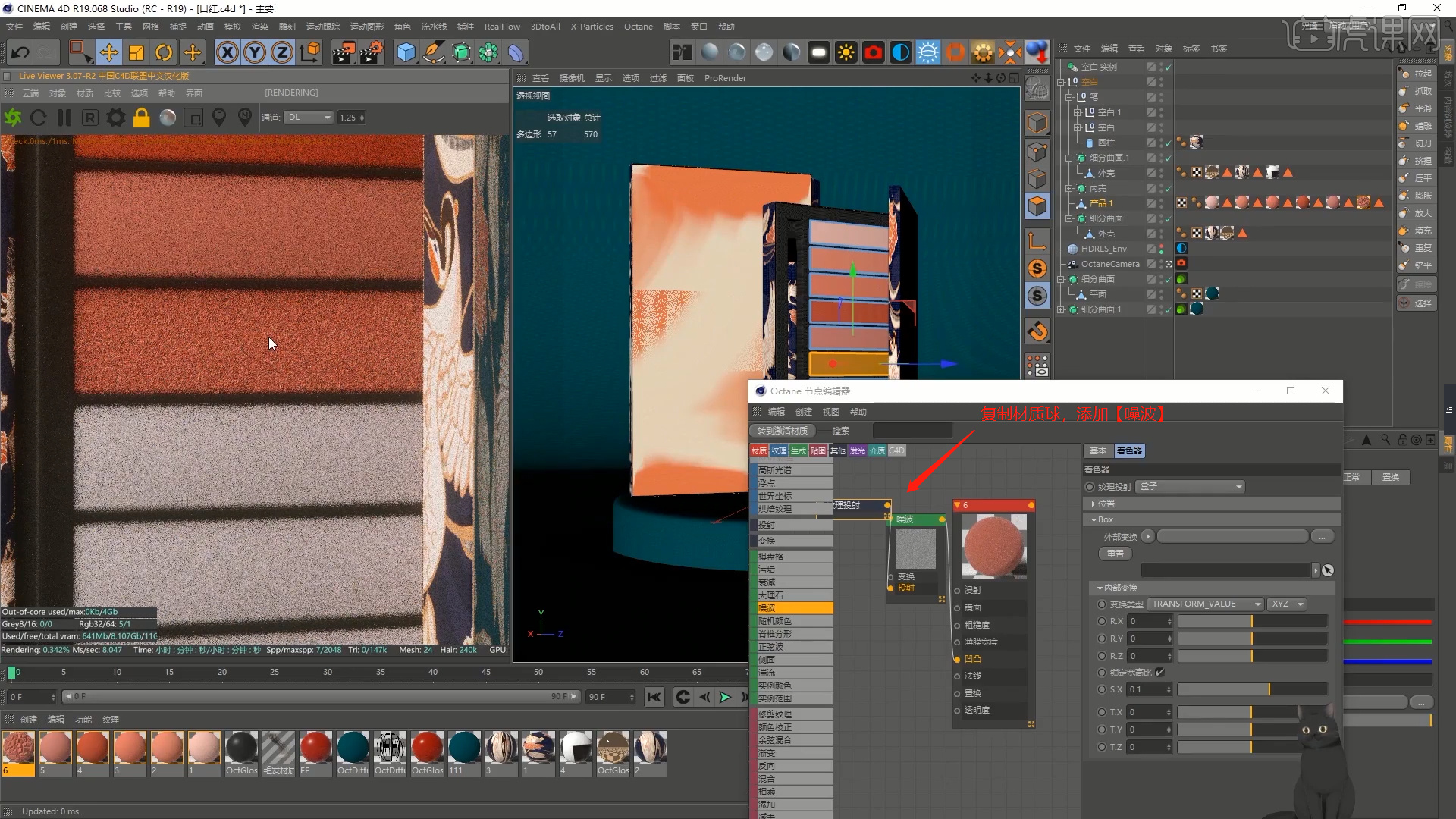
18、选择【摄像机】在【摄像机成像】中修改【曝光和伽马】的数值信息。

19、本课作业内容具体如图所示,同学们不要忘记提交作业哦。
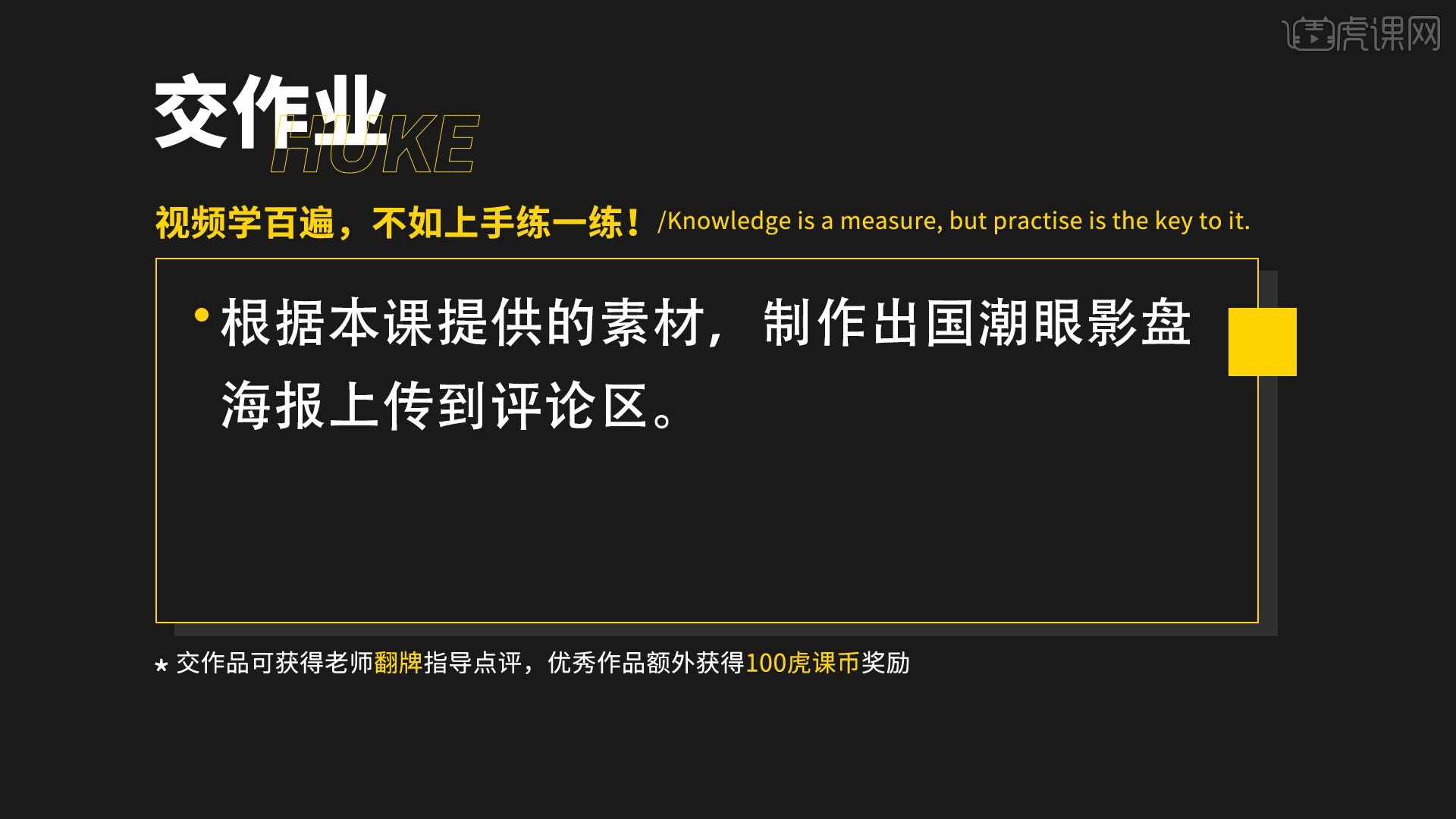
20、最终效果如图示。

以上就是C4D+OC-国潮化妆礼盒系列之眼影盘图文教程的全部内容了,你也可以点击下方的视频教程链接查看本节课的视频教程内容,虎课网每天可以免费学一课,千万不要错过哦!

















